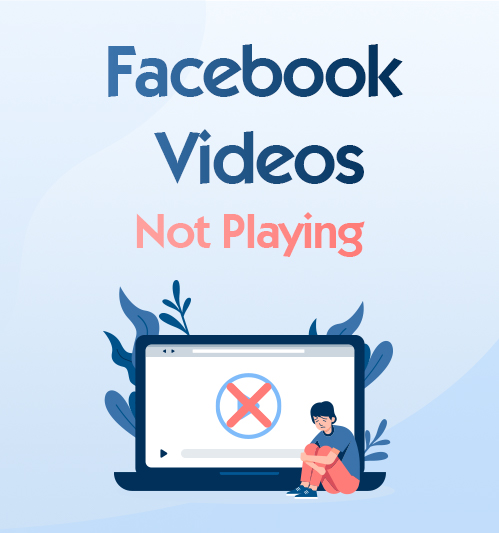
C'est une routine de faire défiler les vidéos Facebook. Cependant, vous pouvez parfois rencontrer des erreurs telles que Facebook continue de planter, Chargement de Facebook lent au sein de l’ Les vidéos Facebook ne jouent pas correctement. C'est frustrant.
Comment résoudre le problème des vidéos ne jouant pas sur Facebook?
Voici venir le des solutions complètes pour corriger l'erreur de Facebook ne lisant pas les vidéos sur Chrome, Android et iPhone. Ces solutions ont fait leurs preuves et pourraient vous aider à corriger l'erreur instantanément.
Pour éviter tout problème sur Facebook et vous empêcher de visionner des vidéos, je vous proposerai un moyen rapide de télécharger des vidéos Facebook pour la lecture hors ligne.
Let’s start!
CONTENU
- Partie 1. Pourquoi les vidéos ne sont-elles pas lues sur Facebook
- Partie 2. Les vidéos Facebook ne sont pas lues dans Chrome
- Partie 3. Les vidéos Facebook ne seront pas lues sur Android
- Partie 4. Les vidéos Facebook ne sont pas lues sur iPhone
- Prime. Télécharger des vidéos Facebook pour une visualisation hors ligne
Partie 1. Pourquoi les vidéos ne sont-elles pas lues sur Facebook
Comme notre enquête, les raisons évoquées se traduisent par l'erreur de vidéos ne jouant pas sur Facebook.
1) Mauvaise connexion Internet: Vous pouvez rencontrer une mise en mémoire tampon si la vitesse Internet est inférieure à 25 Mbps. C'est une raison courante pour laquelle les vidéos Facebook ne sont pas lues correctement.
2) Cache corrompu: les données mises en cache peuvent augmenter les vitesses de chargement lors d'une utilisation normale de l'appareil. Cependant, le cache peut être corrompu au fil du temps, ce qui ralentira les performances du navigateur ou de l'application.
3) Configurations invalides: Des paramètres incorrects entraîneront des problèmes sur votre navigateur ou votre application.
4) Espace de stockage insuffisant: S'il n'y a pas assez d'espace pour la mise en mémoire tampon, la vidéo Facebook ne se chargera pas avec succès.
5) Lancé de manière incorrecte: Si l'application Chrome ou Facebook ne se lance pas correctement, certains éléments ne fonctionnent pas correctement. En conséquence, vous pouvez subir une erreur de streaming Facebook.
Maintenant que nous avons identifié les raisons, passons aux solutions.
Partie 2. Les vidéos Facebook ne sont pas lues dans Chrome
Si la vidéo ne joue pas sur Facebook, une erreur se produit lorsque vous explorez le fil d'actualité sur Chrome ; veuillez suivre les conseils ci-dessous pour y remédier.
1) Actualisez la page ou vérifiez la connexion Internet. Sur l'onglet Facebook, cliquez avec le bouton droit de la souris et choisissez « Recharger » pour voir si la vidéo peut être lue correctement. En outre, vous pouvez vérifier la vitesse d'Internet pendant moins de 30 secondes. En règle générale, une vitesse Internet supérieure à 25 Mbps est suffisante pour prendre en charge la plupart des activités en ligne.
2) Vider le cache sur Chrome.
- Cliquez sur l'icône à trois points dans le coin supérieur droit et faites défiler vers le bas pour sélectionner "Plus d'outils"> "Effacer les données de navigation".
- Dans la fenêtre contextuelle, cliquez sur la liste déroulante "Plage de temps" et choisissez "Tout le temps" à partir de celle-ci. Ensuite, vous pouvez appuyer sur le bouton « Effacer les données » et le confirmer avec « OK, j'ai compris ».
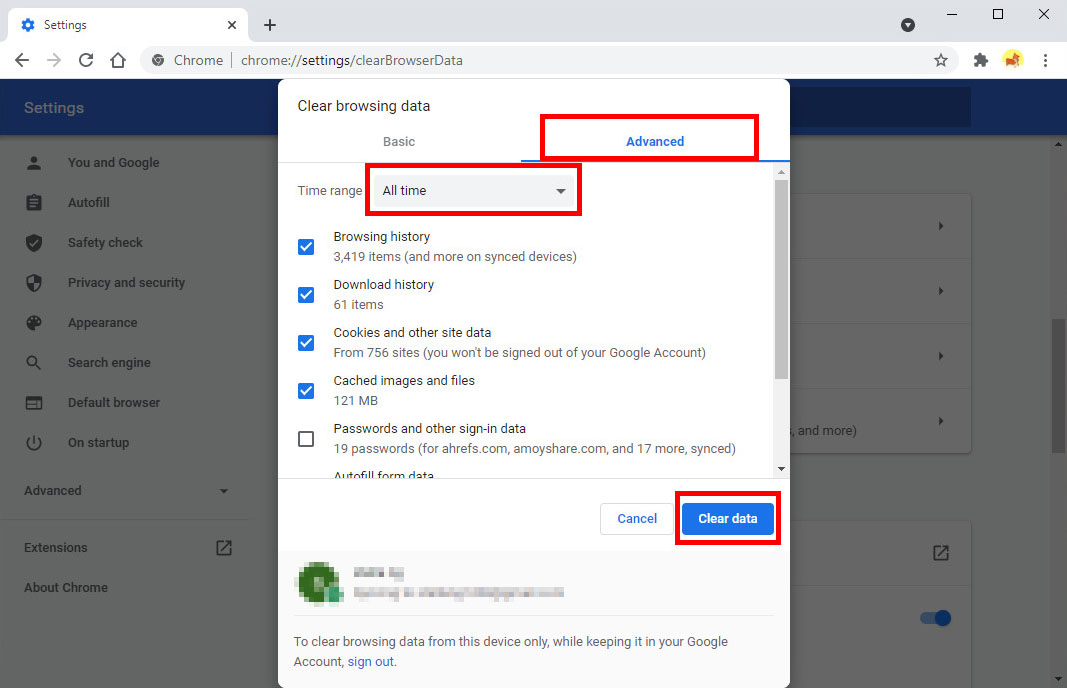
3) Désactiver l'accélération matérielle. Dirigez-vous vers "Paramètres"> "Avancé"> "Système" et désactivez l'option "Utiliser l'accélération matérielle". Relancez ensuite Chrome pour vérifier si Facebook fonctionne bien.
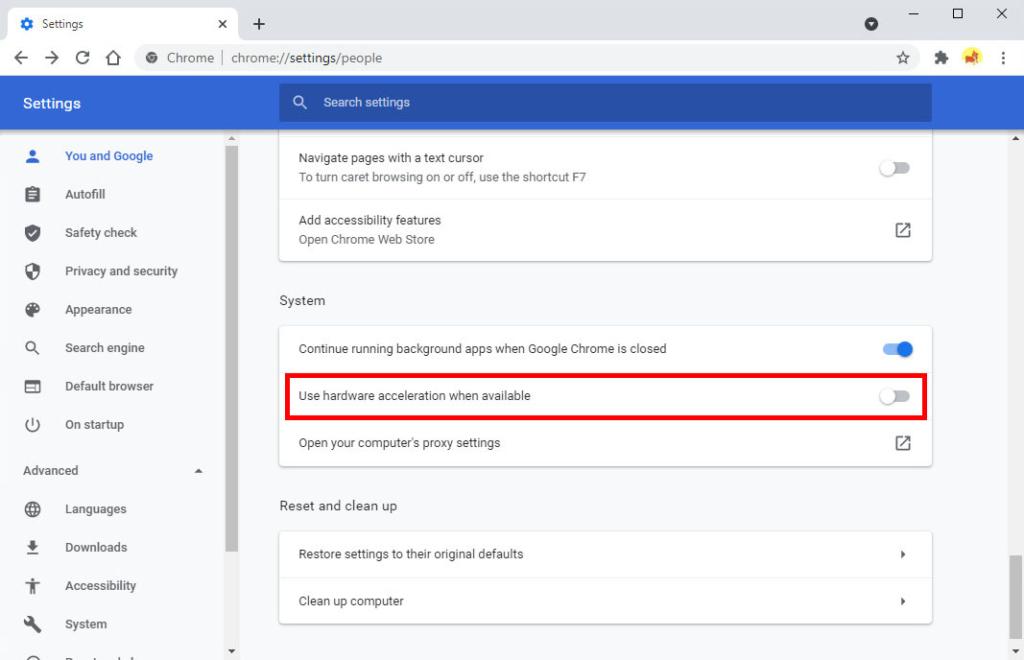
4) Réinitialiser Chrome à ses paramètres par défaut.
- Exécutez Chrome et cliquez sur l'icône à trois points dans le coin supérieur droit. Sélectionnez ensuite « Paramètres » dans le menu.
- Dans le nouvel onglet, faites défiler vers le bas et appuyez sur l'option "Avancé" pour descendre plus bas.
- Dans la section "Réinitialiser et nettoyer", cliquez sur "Restaurer les paramètres à leurs valeurs par défaut d'origine" et confirmez-le en appuyant sur le bouton bleu "Réinitialiser les paramètres".
- Redémarrez maintenant Chrome et visitez le site Web de Facebook pour voir si le problème a été résolu.
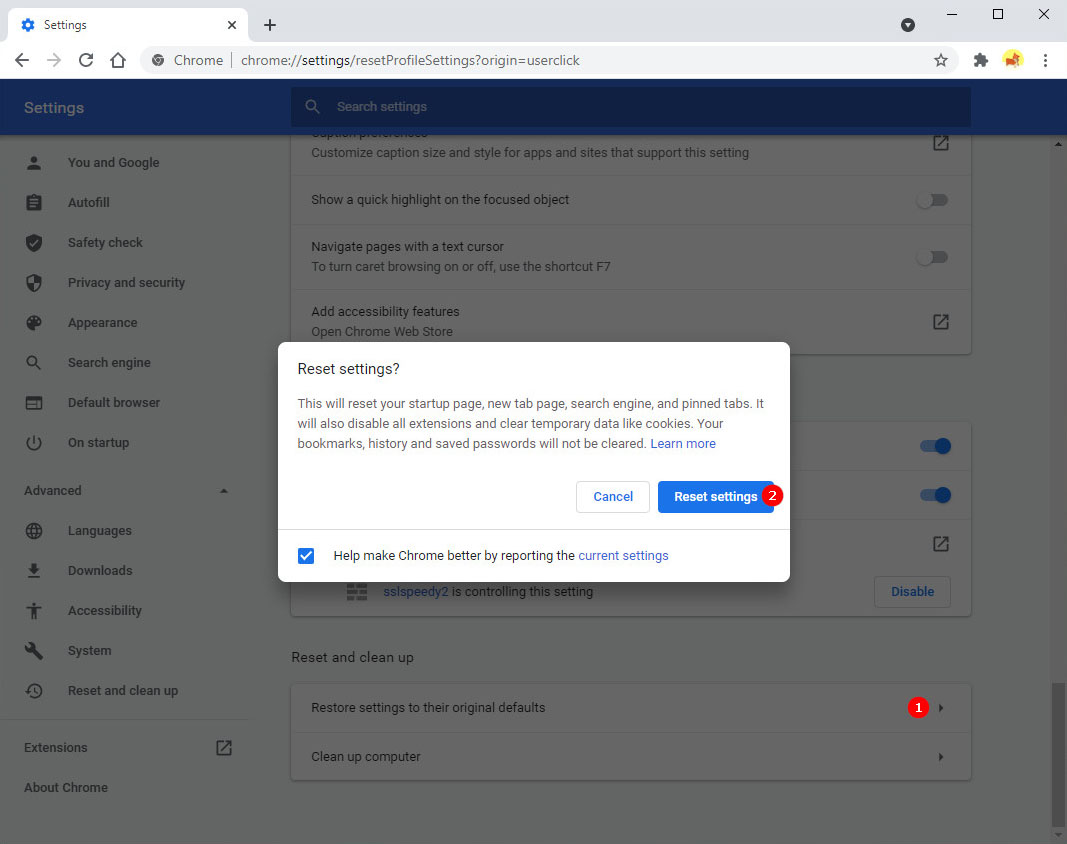
Partie 3. Les vidéos Facebook ne seront pas lues sur Android
1) Fermez l'application Facebook et de relancer à partir du tiroir de l'application.
2) Déconnectez-vous et reconnectez-vous dans votre application Facebook. Parfois, il a la magie pour résoudre le problème.
3) Videz le cache du téléphone mobile Android. Accédez à Paramètres> Applications et notifications> VOIR TOUTES LES APPLICATIONS> Facebook> Stockage> Stockage et cache et appuyez sur EFFACER LE CACHE. Maintenant, tous les fichiers de cache ont été effacés et vous pouvez à nouveau lire la vidéo Facebook.
4) Assurez-vous d'avoir suffisamment d'espace. Facebook consomme de l'espace sur la mémoire de stockage interne de votre téléphone. Vérifiez et libérez de l'espace de stockage via Paramètres > Stockage.
5) Fermez l'application en arrière-plan. L'application Facebook plantera si trop d'applications s'exécutent en arrière-plan. Par conséquent, vous pouvez fermer les applications non pertinentes pour voir si le problème est résolu.
6) Mettez à niveau l'application Facebook vers la dernière version De Google Play Store.
Partie 4. Les vidéos Facebook ne sont pas lues sur iPhone
1) Relancez l'application Facebook. Cela forcera l'application Facebook à recharger tout le contenu.
2) Réinitialiser les paramètres réseau. Les paramètres réseau de votre iPhone doivent être correctement configurés. Si vous n'êtes pas sûr, veuillez le réinitialiser. Accédez à Paramètres > Général > Réinitialiser les paramètres réseau. Ensuite, tout reviendra aux paramètres d'usine par défaut.
3) Libérez de l'espace de stockage. Encore une fois, Facebook a besoin d'espace pour la mise en mémoire tampon. Accédez à Paramètres> Général> Stockage iPhone et découvrez les applications qui consomment une grande quantité de mémoire et supprimez leurs données.
4) Réinstaller l'application Facebook. L'application Facebook peut être corrompue en raison d'un mauvais fonctionnement. Par conséquent, vous devez désinstaller complètement l'application et la réinstaller à partir de l'App Store.
Prime. Télécharger des vidéos Facebook pour une visualisation hors ligne
Habituellement, les méthodes ci-dessus pourraient bien corriger l'erreur de Facebook ne lisant pas les vidéos. Sinon, il est préférable de télécharger des vidéos Facebook sur votre ordinateur ou votre téléphone portable et de les lire.
Téléchargeur de vidéos AmoyShare Facebook est un outil idéal pour vous aider à télécharger gratuitement des vidéos sur Facebook. En plus de cela, il vous permet de prévisualiser les vidéos FB avant de les télécharger. En d'autres termes, vous pouvez compter sur cet outil pour lire facilement des vidéos Facebook.
Comment télécharger ou lire des vidéos Facebook avec le téléchargeur de vidéos Facebook AmoyShare. Le processus de téléchargement est aussi simple que ABC.
- Copiez le lien de la vidéo Facebook. Accédez à Facebook et recherchez la vidéo que vous souhaitez télécharger. Appuyez sur l'icône à trois points en haut à droite de la vidéo et sélectionnez l'option Copier le lien.
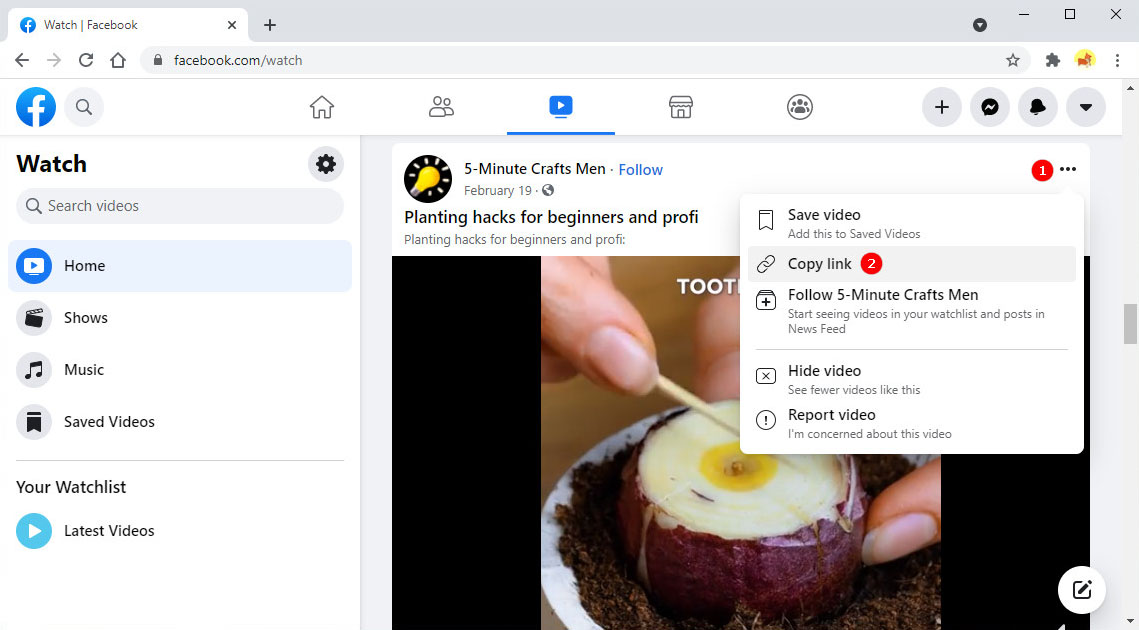
- Collez le lien vidéo. Dirigez-vous vers Téléchargeur Facebook AmoyShare et collez l'URL dans la section de recherche. Cliquez sur l'icône de recherche.
- Jouez et téléchargez la vidéo Facebook. Lorsque le résultat de la recherche apparaît, appuyez sur le bouton de lecture sur la vignette pour le lire. Ou vous pouvez cliquer sur l'icône Télécharger et enregistrer la vidéo instantanément.
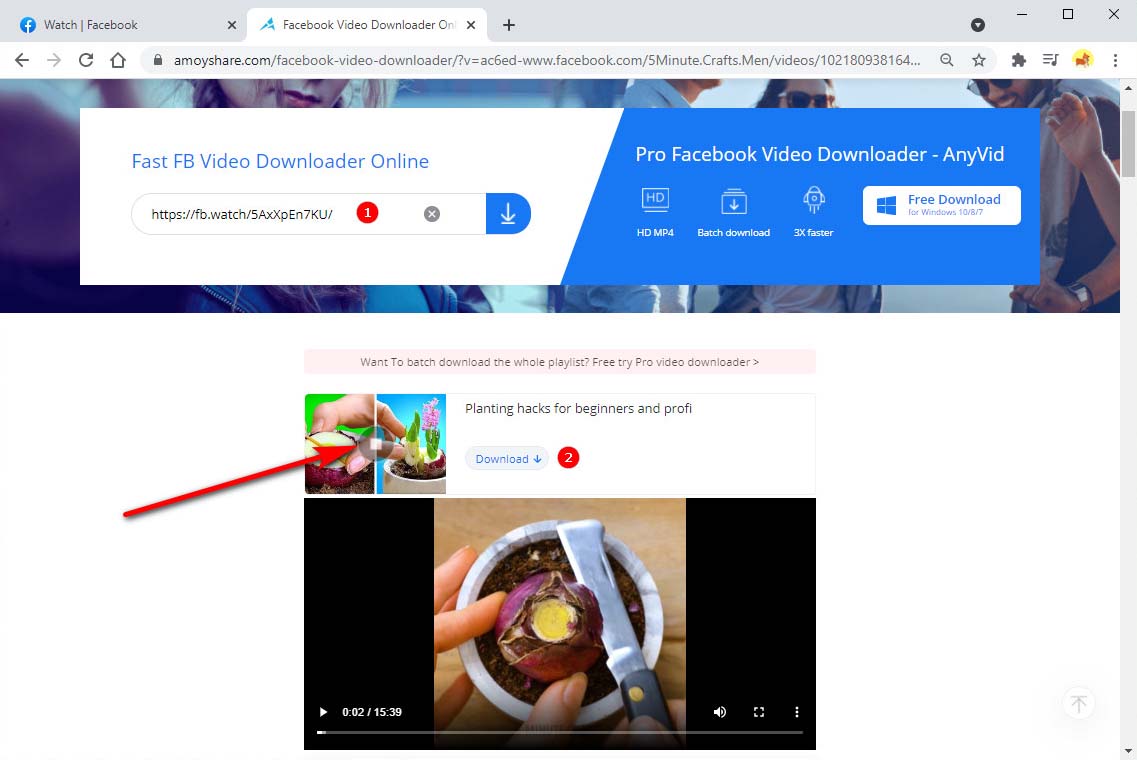
Voilà.
La vidéo Facebook a été téléchargée.
Essayez maintenant!
Conclusion
Facebook fonctionne bien la plupart du temps. Si vous rencontrez le problème des vidéos Facebook qui ne jouent pas, les conseils mentionnés ci-dessus vous aideront. En plus de cela, vous pouvez également essayer Téléchargeur de vidéos Facebook AmoyShare, qui vous permet de visionner des vidéos FB en ligne et de les télécharger pour une visualisation hors ligne sans problème.
Questions Fréquentes
Comment réparer la vidéo Facebook qui ne joue pas ?
Pour réparer la vidéo Facebook qui ne joue pas sur Chrome, vous devez vérifier l'état d'Internet, supprimer le cache et les cookies sur Chrome, désactiver l'accélération matérielle ou réinitialiser Chrome à ses paramètres par défaut.
Pourquoi les vidéos Facebook ne sont-elles pas lues sur Android ?
Les principales raisons pour lesquelles la vidéo Facebook ne joue pas sur Android incluent un mauvais état d'Internet, un espace de stockage insuffisant, trop d'applications s'exécutant en arrière-plan et des fichiers Facebook corrompus.
Ces sujets pourraient également vous intéresser
- Télécharger la vidéo de n'importe quel site Web
- Téléchargement vidéo Twitter
- Téléchargeur vidéo Mac
- Téléchargement vidéo 4K
- Téléchargeur de vidéos en ligne
- Services de diffusion
- Instagram Télécharger
- Téléchargement KeepVid
- Télécharger Vimeo
- Téléchargement vidéo Reddit
- Télécharger TikTok
- Télécharger Dailymotion
- Télécharger Tumblr
- Recherche d'anime
- Téléchargement vidéo YouTube